PS合成流星撞击星球场景
来源:硅谷动力
作者:悍燃
学习:4278人次
效果图比较简洁,需要处理的重点是星球与火焰部分。星球部分需要简单压暗,再用烟雾笔刷等渲染边缘。火焰部分包括流星效果及撞击产生的火焰等,可直接用火焰素材或画笔来制作。
最终效果


1、创建一个新的文件大小为1200* 720像素以黑色为背景。并将星球素材加载到文件中。


2、加深云雾状态,打开“混合选项“调整不透明度为30%左右。

3、选择一个柔角的橡皮擦,调整不透明度,在星球边缘涂抹,将混合部位与星球切合。
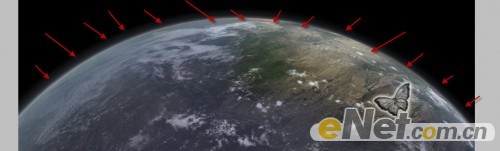
4、这里在使用云滤镜或者云笔刷,刷出更多的云彩。
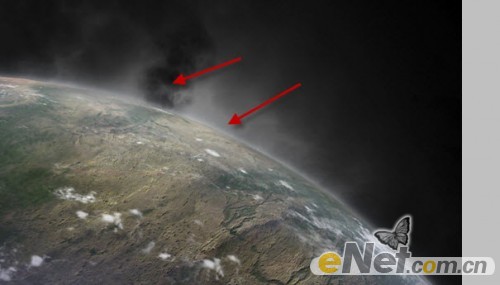

学习 · 提示
相关教程
关注大神微博加入>>
网友求助,请回答!







